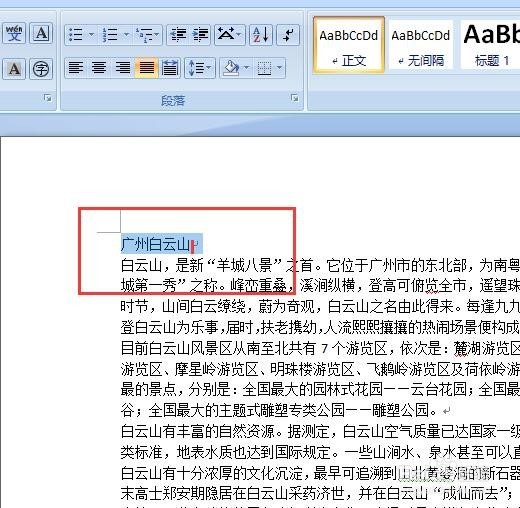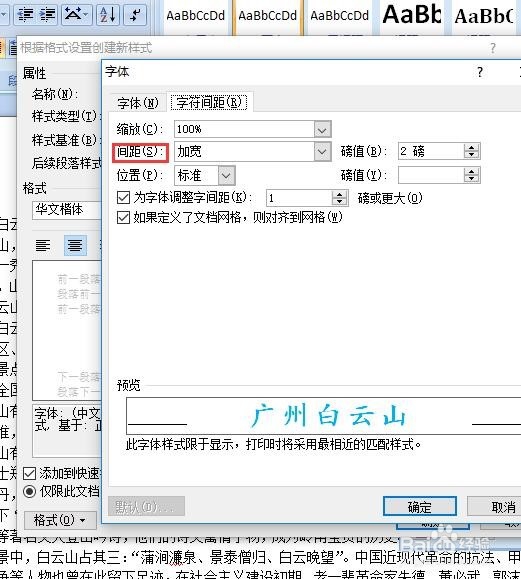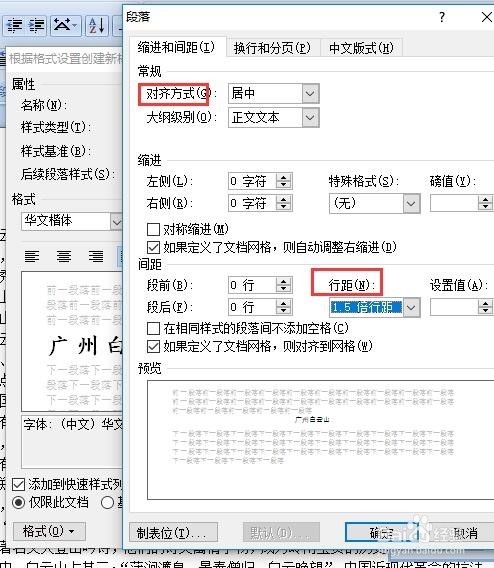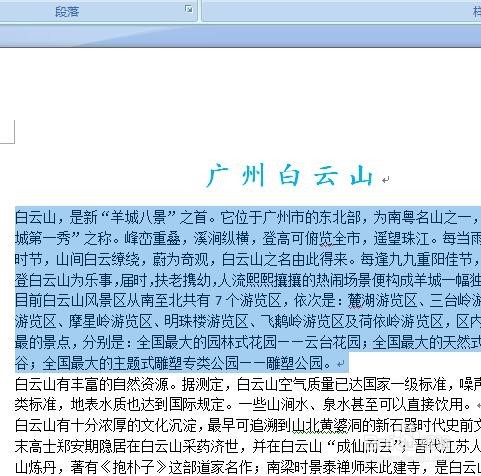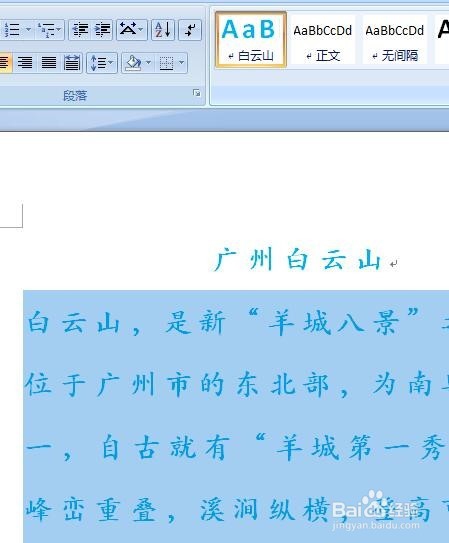word文档新建样式并应用样式
1、 首先选中想要应用新样式的文字内容。这里以标题为例。
2、 找到更改样式 的窗口,点击下拉菜单,如图右上。再点击样式里的新建样式,如图左下。
3、 来到格式设置窗口,给样式个名称,再点击格式 可以设置字体、段落 等。在预览框里可以看到选中的文字内容在设置过程中的变化。
4、 在格式 里可以设置字体 的颜色、大小,字符间距等属性;在段落 里可以设置对齐方式、行距等。 设置完成后点击确认就可以将样式应用到先前选中的文字内容。
5、 如果想要将新样式应用到其他段落,可以先选中内容,然后在样式栏 里找到自己新建的样式,点击即可。
声明:本网站引用、摘录或转载内容仅供网站访问者交流或参考,不代表本站立场,如存在版权或非法内容,请联系站长删除,联系邮箱:site.kefu@qq.com。
阅读量:81
阅读量:62
阅读量:26
阅读量:60
阅读量:47